Bootstrap - Fokusring: Ein umfassender Leitfaden für Anfänger
Hallo da draußen, zukünftige Codingsuperstars! Heute machen wir uns auf eine aufregende Reise in die Welt der Bootstrap-Fokusringe. Keine Sorge, wenn ihr neu hier seid - ich werde dein freundlicher Guide sein, und wir werden dieses Thema Schritt für Schritt erkunden. Also hol dir dein Lieblingsgetränk, setze dich bequem hin, und tauchen wir ein!
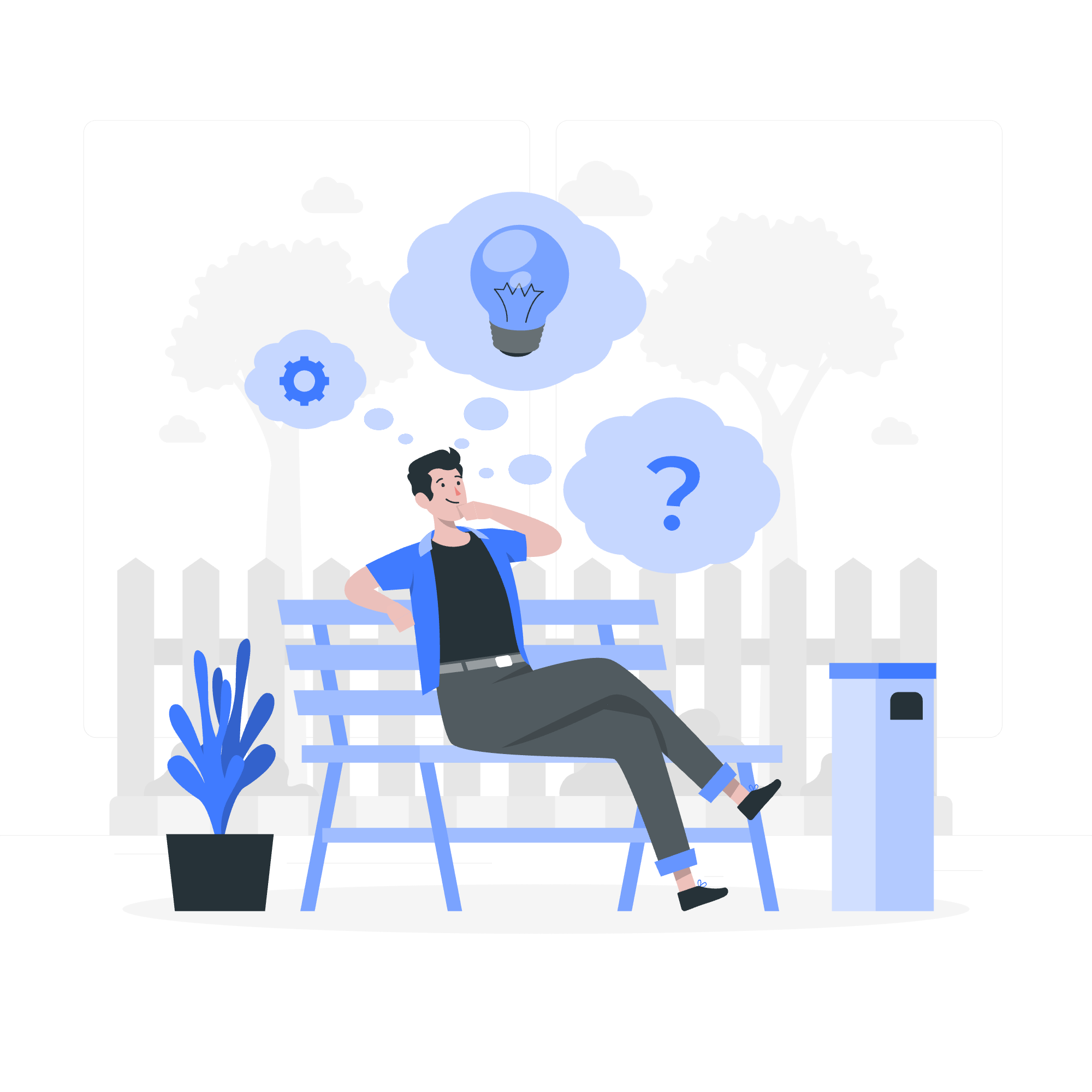
Was ist ein Fokusring?
Bevor wir uns den Bootstrap-Details zuwenden, lassen Sie uns verstehen, was ein Fokusring ist. Stell dir vor, du spielst ein Videospiel, und um den Charakter, den du steuerst, gibt es einen leuchtenden Outline. Das ist ähnlich, was ein Fokusring im Webdesign macht - er ist ein visuelles Indicator, das zeigt, welches Element auf einer Webseite currently ausgewählt oder fokussiert ist.
In der Webzugänglichkeit sind Fokusringe entscheidend. Sie helfen Benutzern, insbesondere solchen, die mit Tastaturen navigieren, zu verstehen, wo sie sich auf einer Seite befinden. Es ist wie ein "Du bist hier"-Schild in einem großen Einkaufszentrum!
Bootstrap und Fokusringe
Bootstrap, unser freundlicher Nachbar im Frontend-Framework, bietet einige nützliche Tools, um mit Fokusringen zu arbeiten. Lassen Sie uns erkunden, wie wir sie verwenden und anpassen können.
Der grundlegende Fokusring
Standardmäßig wendet Bootstrap einen Fokusring auf interaktive Elemente an, wenn sie den Fokus erhalten. Hier ist ein einfaches Beispiel:
<button class="btn btn-primary">Klicke mich!</button>Wenn du zu diesem Button navigierst, siehst du einen blauen Outline um ihn herum erscheinen. Das ist der Standard-Fokusring in Aktion!
Anpassung von Fokusringen
Nun, lassen Sie uns zum spaßigen Teil übergehen - die Anpassung dieser Fokusringe, um sie dem Stil deiner Webseite anzupassen.
Verwenden von CSS-Variablen
Bootstrap verwendet CSS-Variablen (auch bekannt als benutzerdefinierte CSS-Eigenschaften), um das Erscheinungsbild von Fokusringen zu steuern. Hier sind die wichtigsten Variablen, die du anpassen kannst:
:root {
--bs-focus-ring-width: 0.25rem;
--bs-focus-ring-opacity: 0.25;
--bs-focus-ring-color: rgba(13, 110, 253, 0.25);
}Lassen Sie uns diese aufschlüsseln:
-
--bs-focus-ring-width: Steuert die Dicke des Fokusrings. -
--bs-focus-ring-opacity: Bestimmt, wie transparent der Fokusring ist. -
--bs-focus-ring-color: Setzt die Farbe des Fokusrings.
Anpassungsbeispiel
Angenommen, wir möchten einen auffälligen roten Fokusring erstellen. Hier ist, wie wir das tun könnten:
:root {
--bs-focus-ring-width: 0.3rem;
--bs-focus-ring-opacity: 0.5;
--bs-focus-ring-color: rgba(255, 0, 0, 0.5);
}Das erstellt einen dickeren, opacityärmeren, roten Fokusring. quite cool, oder?
Fokusring-Utilities
Bootstrap bietet einige praktische Utility-Klassen, um Fokusstile schnell anzuwenden. Lassen Sie uns sie in einer sauberen Tabelle ansehen:
| Utility Class | Beschreibung |
|---|---|
.focus-ring |
Wendet einen Standard-Fokusring an |
.focus-ring-primary |
Wendet einen primaryfarbenen Fokusring an |
.focus-ring-secondary |
Wendet einen sekundärfarbenen Fokusring an |
.focus-ring-success |
Wendet einen erfolgsfarbenen Fokusring an |
.focus-ring-danger |
Wendet einen gefahrenfarbenen Fokusring an |
.focus-ring-warning |
Wendet einen warnfarbenen Fokusring an |
.focus-ring-info |
Wendet einen infofarbenen Fokusring an |
.focus-ring-light |
Wendet einen helleren Fokusring an |
.focus-ring-dark |
Wendet einen dunkleren Fokusring an |
Verwenden von Fokusring-Utilities
Lassen Sie uns diese Utilities in Aktion sehen:
<button class="btn btn-primary focus-ring">Primary Focus</button>
<button class="btn btn-secondary focus-ring-success">Success Focus</button>
<input class="form-control focus-ring-danger" type="text" placeholder="Danger Focus">In diesem Beispiel haben wir drei Elemente:
- Ein Button mit dem Standard-primären Fokusring
- Ein Button mit einem erfolgsfarbenen Fokusring
- Ein Eingabefeld mit einem gefahrenfarbenen Fokusring
Wenn du mit diesen Elementen über die Tastatur interagierst, siehst du verschiedene farbige Fokusringe erscheinen!
Kombination von Utilities mit benutzerdefinierten Stilen
Für eine noch größere Kontrolle kannst du Utility-Klassen mit benutzerdefinierten CSS-Stilen kombinieren. Hier ist ein Beispiel:
<style>
.my-custom-focus {
--bs-focus-ring-color: rgba(255, 105, 180, 0.5);
--bs-focus-ring-width: 0.4rem;
}
</style>
<button class="btn btn-light focus-ring my-custom-focus">Fancy Focus</button>Das erstellt einen Button mit einem dicken, knallpinken Fokusring. Es ist, als gäbe deinem Button ein flackerndes Neon-Schild!
Barrierefreiheitsüberlegungen
Denke daran, während es spaßig ist, Fokusringe anzupassen, sollten wir immer die Barrierefreiheit im Auge behalten. Stelle sicher, dass deine Fokusringe:
- Genug Kontrast zum Hintergrund haben
- Einfach sichtbar sind
- Nicht ausschließlich auf Farbe zur Informationsübermittlung angewiesen sind
Schlussfolgerung
Und das war's, Leute! Wir haben die Welt der Bootstrap-Fokusringe bereist, von der Verständigung ihres Zwecks bis hin zur kreativen Anpassung. Denke daran, Fokusringe sind nicht nur für die Ästhetik da - sie spielen eine entscheidende Rolle dabei, deine Websites zugänglich und benutzerfreundlich zu machen.
Während du deine Codingabenteuer fortsetzt, experimentiere weiter mit diesen Fokusring-Stilen. Wer weiß? Vielleicht erschaffst du den nächsten großen Trend im Webdesign!
Bis zum nächsten Mal, viel Spaß beim Coden, und mögen deine Fokusringe immer auf dem Punkt sein! ?✨
Credits: Image by storyset
